Постоји неколико обруча за прескакање, али када све буде речено, моћи ћете да управљате са више налога е-поште у Гмаил-у

Колико год желели да сви можемо да користимо само једну адресу е-поште за све, то није увек могуће или препоручљиво из овог или оног разлога. Није неуобичајено имати адресе е-поште из Оутлоока, Иахоо, ваш ИСП и други поред Гмаил-а — да и не говоримо о томе да имате пословни налог е-поште. срећом Гмаил може да рукује е-поштом са ваших других налога, под условом да сте вољни да прођете кроз процес подешавања и да све подесите како треба. Не морате да инсталирате гомилу апликација за е-пошту на свом телефону нити да управљате било чим на сопственом серверу, што ово чини још једноставнијим.
Ако сте уморни од одласка на различите услуге да бисте проверили е-пошту и уместо тога желите све на једном месту, ово је водич који ћете желети да прочитате. Прочитајте и видите како да све своје активности е-поште обједините само у Гмаил.
Пошаљите е-пошту са другог налога користећи Гмаил
Да бисте у потпуности сажимали употребу друге адресе е-поште само на свој Гмаил налог, прво ћете морати да конфигуришете Гмаил да бисте могли да шаљете пошту са тог налога. Након што прођете кроз овај процес, моћи ћете да шаљете е-пошту са свог Гмаил налога која изгледа као да је послата са адресе која није Гмаил - прилично лепа ствар.
Сву ову конфигурацију ћете морати да урадите из веб интерфејса Гмаил-а, пошто напредне могућности нису уграђене у Гмаил апликацију. То је вероватно најбоље, јер ћете морати да управљате са неколико различитих прозора и налога истовремено. Одвојите мало времена увече и обавите то на рачунару.
Идите на подешавања Гмаил-а на вебу

У Гмаил-у на вебу идите на подешавања тако што ћете кликнути на зупчаник у горњем десном углу интерфејса и кликнути на „подешавања“. На следећем екрану кликните на картицу на врху интерфејс са ознаком „Налози и увоз“. Затим ћете желети да кликнете на „Додај другу адресу е-поште коју поседујете“, која ће се појавити испод вашег главног Гмаил налога у одељку „Пошаљи пошту као:“ одељак.
Унесите своју другу адресу е-поште
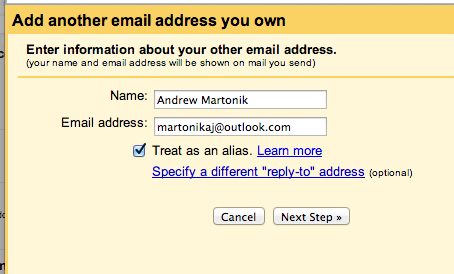
Када кликнете на ту везу, отвориће се прозор који вас води кроз кораке конфигурисања друге адресе е-поште. Прво ћете унети име за налог (аутоматски попуњено сопственим именом), а затим пуну адресу е-поште. Подразумевано, адреса ће се третирати као псеудоним — то значи да ћете моћи да шаљете е-пошту која изгледа тачно онако како би долазила директно са те адресе, а не од другог провајдера. Кликните на „следећи корак“.
Изаберите СМТП сервер

Избор СМТП сервера звучи застрашујуће, али у већини случајева Гмаил ће то моћи да конфигурише уместо вас. Гледа на адресу е-поште коју сте унели у претходном кораку и обрађује компликоване делове за слање и примање е-поште. Једини разлог да ово промените је ако имате ограниченији налог е-поште који узрокује да поруке послате преко Гмаил-а имају потпис „послао ме@гмаил.цом у име ме@невсервице.цом“. Ако је то случај, мораћете да користите другу опцију да бисте користили СМТП сервере услуге коју покушавате да повежете. Следећи корак.
Пошаљи верификациони имејл
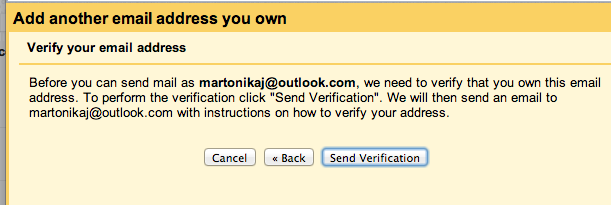
Сада ће Гмаил послати е-поруку на налог који покушавате да повежете како би потврдио да имате приступ том налогу. Кликните на „пошаљи верификацију“ и проверите тај други налог у новој картици или прозору да бисте могли да преузмете информације са њега. Напред.
Примите верификациони емаил, унесите код
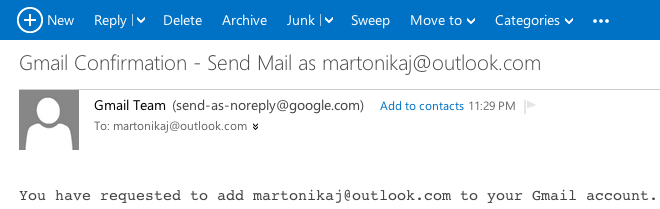
У свом другом налогу е-поште отворите имејл који сте примили са сенд-ас-норепли@гоогле.цом — ако није у вашем пријемном сандучету, проверите фасциклу за нежељену пошту. Ова порука е-поште садржи вишецифрени код који можете да копирате и налепите у претходни прозор, као и везу на коју можете да кликнете да бисте верификовали приступ налогу. Уношењем кода у Гмаил или кликом на везу из имејла, довршавате процес подешавања.
И готови сте!
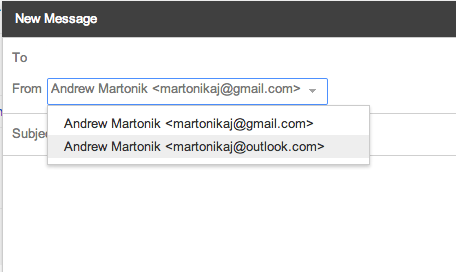
Ако је све ишло по плану, сада ћете видети опцију да изаберете са које адресе е-поште желите да шаљете када састављате поруку. Ако имате другу адресу е-поште, можете поновити поступак. У било ком тренутку можете да изаберете који налог је подразумевано подешен за слање, а промене ће бити примењене на вебу и у Андроид апликацијама.
Примите е-пошту са другог налога са ПОП3
Сада за другу страну једначине - примање е-поште са ваших других налога директно у Гмаил. Стандардизован начин да се то постигне је помоћу а протокол под називом ПОП3, што ће омогућити Гмаил-у да повремено преузима е-пошту са другог налога и да она стигне у ваше Гмаил пријемно сандуче.
Да бисте започели, вратите се у подешавања Гмаил-а на вебу и потражите опцију „Додајте ПОП3 налог поште који поседујете“, која се налази директно испод места где сте управо додали своје друге налоге е-поште. Кликните на ту везу и појавиће се прозор да бисте започели.
Унесите своју адресу е-поште, лозинку и опције конфигурације

Као и раније, од вас ће бити затражено да унесете адресу е-поште са које желите да примате е-пошту. Притисните следећи и наћи ћете мало компликованији екран за обављање свих конфигурација одједном. Мораћете да унесете корисничко име (обично део испред симбола @) и лозинку за налог, као и да изаберете ПОП сервер и порт, а затим проверите нека подешавања.
Ако користите великог добављача е-поште, Гоогле ће моћи да открије одговарајући ПОП сервер и порт, тако да нећете морати да бринете о томе. Форсирање ССЛ-а је добра идеја и подразумевано се проверава, али ћете морати да одлучите да ли желите да проверите остале. Прва опција, „Остави копију...“, је она коју је добро проверити, јер ће оставити копију сваке е-поште на серверу друге услуге, уместо да га избришемо када се пренесе у Гмаил — у најмању руку, оставили бисмо ово означено док не можете да потврдите да е-пошта тече прописно.
Опција означавања долазних порука је такође паметна за проверу. То значи да ће свака е-пошта која стигне преко другог налога бити означена другачије од е-поште која долази на вашу стварну @гмаил.цом адресу. Увек можете касније да подесите ознаку, али да бисте започели, корисно је имати мало раздвајања. Даље, можете да имате и подразумевано архивиране поруке, тако да јасно иду само у ознаку, а не у пријемно сандуче — то је лична преференција, али би могла бити добра идеја када први пут додате налог тако да ваш заостатак е-поште не дође до инбок.
Нека се све синхронизује, примајте е-пошту


Након што донесете све одлуке о увозу, кликните на „додај налог“ и сачекајте да се све синхронизује. У зависности од количине поште коју имате на свом другом налогу, може потрајати неко време да све стигне. Ако имате проблема или само желите да измените детаље налога, увек можете да се вратите у подешавања Гмаил-а, кликните на „измени информације“ за тај налог и промените све потребне детаље.
Ако е-пошта почне да стиже, онда сте готови! Правилно сте подесили Гмаил да прима е-пошту са других налога е-поште.
Шта ако мој добављач е-поште не подржава ПОП3?
Ако из неког разлога ваш добављач е-поште не подржава преузимање е-поште ПОП3, ваша друга опција за добијање е-поште у Гмаил је коришћење прослеђивања са те услуге. Сваки провајдер ради ствари другачије, али у основи бисте поставили правило за тог провајдера које прослеђује сваку појединачну е-пошту на вашу Гмаил адресу. Пошто ово ствара додатне обруче и проблеме, вероватно бисте желели да се држите ПОП3 кад год је то могуће, али прослеђивање може бити ваш једини избор у неким случајевима.
Ствари које треба знати сада када сте господар свих налога е-поште
Сада када имате друге налоге е-поште који правилно шаљу е-пошту на ваш Гмаил налог и имате могућност да одговорите и са исправне адресе, треба знати неколико ствари.
Прво, знајте да ће са овом конфигурацијом радње које предузимате у Гмаил-у на другим налозима не синхронизујте са другим добављачем е-поште. Ако примите е-пошту са другог налога у Гмаил и одговорите, нећете видети тај одговор када одете да проверите своју е-пошту код тог другог провајдера. Исто важи и за ознаке, избрисане поруке и прочитане поруке — ништа се не синхронизује назад. То је ограничење ПОП3 и овог система, али некако тако мора бити.
Затим, знајте да са ПОП3 не добијате праву „пусх“ е-пошту. То значи да порука послата на други налог и коју је Гмаил испречио неће стићи тако брзо као е-порука послата директно на вашу @гмаил.цом адресу. На срећу, Гоогле управља интервалом анкетирања и добија вам е-пошту што је брже могуће, али са ПОП3 то није тренутно.
Ако тражите начин да спојите све своје налоге у једну апликацију или интерфејс, али да задржите двосмерну синхронизацију и пусх е-пошту, можда бисте желели да размислите о клијенту е-поште треће стране. Постоји неколико различитих опција на радној површини, као и на Андроиду — популаран избор увек К9 Маил за свакога ко користи ИМАП или Екцханге на више налога.
